
时间:2021-02-11 09:15:28 来源:www.win10xitong.com 作者:win10
刚刚小编在百度知道上看见一位网友在提问,问题是说他在用电脑的时候遇到了win10系统禁止在桌面创建文件的问题,对于不了解系统的网友就不知道win10系统禁止在桌面创建文件的问题该如何处理,那我们可不可以自己独立解决呢?只需要进行以下的简单设置:1、打开桌面上的"此电脑",在左侧导航中,右击desktop,选择"属性";2、在桌面属性中,找到安全下的,选择系统登陆的账户,点击编辑,来更改权限就这个难题很容易的解决啦。结合下面的图文,就可以彻底知道win10系统禁止在桌面创建文件的修复教程。
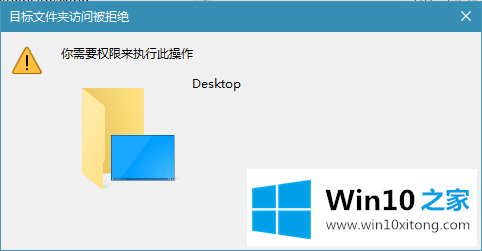
操作过程:
1.打开桌面上的“这台电脑”。在左侧导航中,右键单击桌面并选择“属性”;
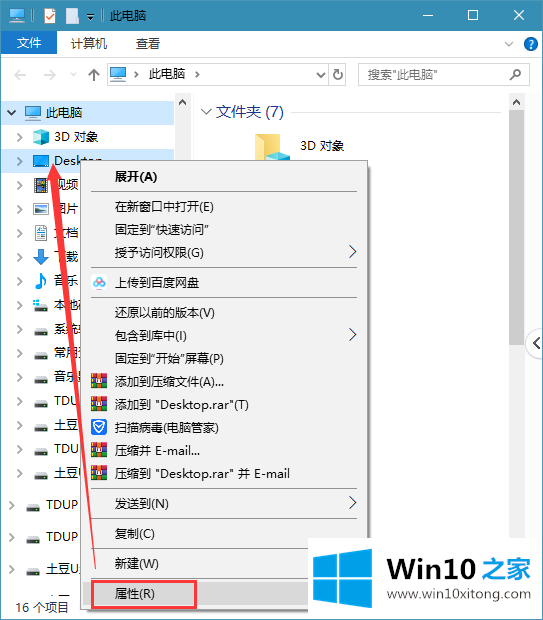
2.在桌面属性中,找到安全下的账户,选择系统登录的账户,点击〖编辑〗按钮,修改权限;
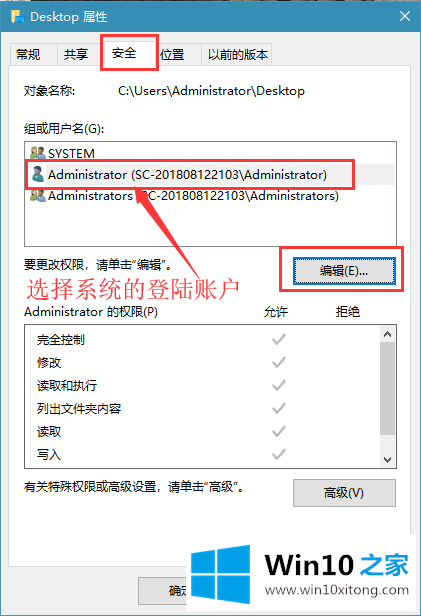
3、如桌面权限所示,检查系统登录账号拒绝写权限,然后'确定';
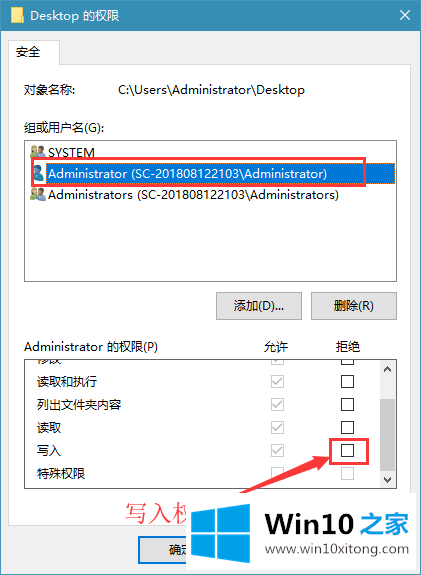
以上是win10系统禁止在桌面创建文件的方法,希望对大家有帮助。
这篇教程到这里就已经是尾声了,本次教程主要给大家说了win10系统禁止在桌面创建文件的修复教程,如果你还没有解决好,那么多用上面的方法尝试几次,问题一定可以解决的。